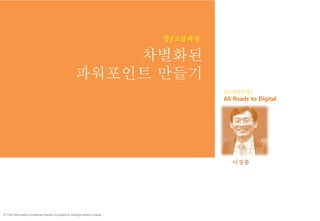3.лӘ…к°•мӮ¬7кё°ppt м°Ёлі„нҷ”нҢҢмӣҢнҸ¬мқёнҠё
- 1. В© The information contained herein is subject to change without notice м°Ёлі„нҷ”лҗң нҢҢмӣҢнҸ¬мқёнҠё л§Ңл“Өкё° All Roads to Digital 14
- 2. м ң7кё° м„ұкіөмһҗм№ҳм—°кө¬мҶҢ лӘ…к°•мӮ¬кіјм • 2 в…ў. м°Ёлі„нҷ”лҗң нҢҢмӣҢнҸ¬мқёнҠё л§Ңл“Өкё° Note мқҙ кіјм •мқ„ л§Ҳм№ҳкі мқҙлЈЁкі мӢ¶мқҖ кІғ мқҙ кіјм •мқ„ нҶөн•ҙ л°°мҡ°кі мӢ¶мқҖ кІғ мқҙ кіјм •м—җм„ң мӣҗн•ҳлҠ” кІғ 1. лӢ№мӢ мқҖ нҢҢмӣҢнҸ¬мқёнҠёлҘј мӮ¬мҡ©н•ҳм—¬ л°ңн‘ңн•ң кё°нҡҢк°Җ мһҲмңјмӢӯлӢҲк№Ң ? 2. л°ңн‘ңн•ң кё°нҡҢк°Җ мһҲлӢӨл©ҙ м–ҙл–Ө к·ңлӘЁмҷҖ м–ҙл–Ө мң нҳ•мқҳ нҢҢмӣҢнҸ¬мқёнҠёмҳҖмҠөлӢҲк№Ң ? 3. нҢҢмӣҢнҸ¬мқёнҠёмқҳ мӮ¬мҡ© лҠҘл Ҙмқҙ мҙҲкёү/мӨ‘кёү/кі кёү мӨ‘ м–ҙлҠҗ 분야лқјкі нҢҗлӢЁн•ҳмӢӯлӢҲк№Ң ? 4. лӢ№мӢ мқҙ мӮ¬мҡ©н•ҳмӢ нҢҢмӣҢнҸ¬мқёнҠёмқҳ лІ„м „мқҖ ? 5. мқҙ көҗмңЎмқ„ нҶөн•ҳм—¬ л°”лқјлҠ” лӘ©н‘ңлҠ” м–ҙл–Ө кІғмһ…лӢҲк№Ң ? кіјм •мқҳ лӘ©н‘ң м •н•ҳкё° мқён„°л·°
- 3. м ң7кё° м„ұкіөмһҗм№ҳм—°кө¬мҶҢ лӘ…к°•мӮ¬кіјм • 48 в…ў. м°Ёлі„нҷ”лҗң нҢҢмӣҢнҸ¬мқёнҠё л§Ңл“Өкё°
- 4. м ң7кё° м„ұкіөмһҗм№ҳм—°кө¬мҶҢ лӘ…к°•мӮ¬кіјм • 49 лӮҙк°Җ мӮ¬мҡ©н•ҳкі мһҲлҠ” нҢҢмӣҢнҸ¬мқёнҠё лІ„м „мқҖ ? в…ў. м°Ёлі„нҷ”лҗң нҢҢмӣҢнҸ¬мқёнҠё л§Ңл“Өкё°
- 5. м ң7кё° м„ұкіөмһҗм№ҳм—°кө¬мҶҢ лӘ…к°•мӮ¬кіјм • 50 в…ў. м°Ёлі„нҷ”лҗң нҢҢмӣҢнҸ¬мқёнҠё л§Ңл“Өкё°
- 6. м ң7кё° м„ұкіөмһҗм№ҳм—°кө¬мҶҢ лӘ…к°•мӮ¬кіјм • 6 в…ў. м°Ёлі„нҷ”лҗң нҢҢмӣҢнҸ¬мқёнҠё л§Ңл“Өкё°
- 7. м ң7кё° м„ұкіөмһҗм№ҳм—°кө¬мҶҢ лӘ…к°•мӮ¬кіјм • нҢҢмӣҢнҸ¬мқёнҠём—җм„ң кјӯ м•Ңм•„м•ј н• нҷ•мһҘмһҗ .ppt .pptx .pdf . ppsx .rtf, jpeg pptx, ppt, pptm, pdf, xps, potx, potm, pot, thmx, ppsx, xml, gif, jpeg, png, bmp, rtf, pptx, odp 52 в…ў. м°Ёлі„нҷ”лҗң нҢҢмӣҢнҸ¬мқёнҠё л§Ңл“Өкё°
- 8. м ң7кё° м„ұкіөмһҗм№ҳм—°кө¬мҶҢ лӘ…к°•мӮ¬кіјм • 54 лӮҙк°Җ мӮ¬мҡ©н•ҳкі мһҲлҠ” н”„л Ҳм н…Ңмқҙм…ҳмқҳ лӢӨлҘё н”Ңлһ«нҸј ? в…ў. м°Ёлі„нҷ”лҗң нҢҢмӣҢнҸ¬мқёнҠё л§Ңл“Өкё°
- 9. м ң7кё° м„ұкіөмһҗм№ҳм—°кө¬мҶҢ лӘ…к°•мӮ¬кіјм • нҢҢмӣҢнҸ¬мқёнҠёмқҳ л§Өл Ҙ 53 в…ў. м°Ёлі„нҷ”лҗң нҢҢмӣҢнҸ¬мқёнҠё л§Ңл“Өкё°
- 10. м ң7кё° м„ұкіөмһҗм№ҳм—°кө¬мҶҢ лӘ…к°•мӮ¬кіјм • 55 нҢҢмӣҢнҸ¬мқёнҠёмқҳ мЈјмҡ” н•«нӮӨ ? CTRL + ALT + C CTRL + ALT + V CTRL + G CTRL + F CTRL + S CTRL + Z в…ў. м°Ёлі„нҷ”лҗң нҢҢмӣҢнҸ¬мқёнҠё л§Ңл“Өкё°
- 11. м ң7кё° м„ұкіөмһҗм№ҳм—°кө¬мҶҢ лӘ…к°•мӮ¬кіјм • ALT + 1,2,3.. 56 лӮҙк°Җ л§Ңл“ н•«нӮӨлҠ” ? в…ў. м°Ёлі„нҷ”лҗң нҢҢмӣҢнҸ¬мқёнҠё л§Ңл“Өкё°
- 12. м ң7кё° м„ұкіөмһҗм№ҳм—°кө¬мҶҢ лӘ…к°•мӮ¬кіјм • 57 в…ў. м°Ёлі„нҷ”лҗң нҢҢмӣҢнҸ¬мқёнҠё л§Ңл“Өкё°
- 13. м ң7кё° м„ұкіөмһҗм№ҳм—°кө¬мҶҢ лӘ…к°•мӮ¬кіјм • 58 в…ў. м°Ёлі„нҷ”лҗң нҢҢмӣҢнҸ¬мқёнҠё л§Ңл“Өкё°
- 14. м ң7кё° м„ұкіөмһҗм№ҳм—°кө¬мҶҢ лӘ…к°•мӮ¬кіјм • 59 кёҖмһҗ мІҙ м„ңмІҙ мқҙлҜё м§ҖмІҙ м„ңмұ„мң нҳ• кіөк°„ нҷңмҡ© л°°мғүмӣҗлҰ¬ 2005 2006 2007 в…ў. м°Ёлі„нҷ”лҗң нҢҢмӣҢнҸ¬мқёнҠё л§Ңл“Өкё°
- 15. м ң7кё° м„ұкіөмһҗм№ҳм—°кө¬мҶҢ лӘ…к°•мӮ¬кіјм • 60 лӮҙк°Җ л§Ңл“ мҠӨл§ҲнҠём•„нҠёлҠ” ? в…ў. м°Ёлі„нҷ”лҗң нҢҢмӣҢнҸ¬мқёнҠё л§Ңл“Өкё°
- 16. м ң7кё° м„ұкіөмһҗм№ҳм—°кө¬мҶҢ лӘ…к°•мӮ¬кіјм • 61 в…ў. м°Ёлі„нҷ”лҗң нҢҢмӣҢнҸ¬мқёнҠё л§Ңл“Өкё°
- 17. м ң7кё° м„ұкіөмһҗм№ҳм—°кө¬мҶҢ лӘ…к°•мӮ¬кіјм • 62 лӮҙк°Җ л§Ңл“ нҲ¬лӘ… лЎңкі лҠ” ? в…ў. м°Ёлі„нҷ”лҗң нҢҢмӣҢнҸ¬мқёнҠё л§Ңл“Өкё°
- 18. м ң7кё° м„ұкіөмһҗм№ҳм—°кө¬мҶҢ лӘ…к°•мӮ¬кіјм • 63 в…ў. м°Ёлі„нҷ”лҗң нҢҢмӣҢнҸ¬мқёнҠё л§Ңл“Өкё°
- 19. м ң7кё° м„ұкіөмһҗм№ҳм—°кө¬мҶҢ лӘ…к°•мӮ¬кіјм • мқҙлҜём§Җмқҳ мў…лҘҳлҠ” ?мқҙлҜём§Җмқҳ мў…лҘҳ Jpeg, GIF, BMP, PNG, TIF, нҒ¬кё°, лӘЁм…ҳ, ліөмӮ¬, мқёмҮ„, кёҖмһҗ 320Г—240 = 0.25MB 640Г—480 = 0.5MB н‘ңмӨҖ 1024Г—768 = 1MB 2048Г—1024 = 1MB 4096Г—2048 = 1MB 30мһҘ/1мҙҲ = 30 FPS (Frame Per Second) Memory 1мҙҲ = 30 MB 1분 = 1.8 GB 60분 = 108 GB 압축기мҲ encode decode encode decode Codec мҪ”лҚұ кі°н”Ңл Ҳмқҙм–ҙ, нҢҹн”Ңм—җмқҙм–ҙStandard File wmv, avi mov, mob mp3, mp4 Microsoft Apple Mpec Forum кё°мў…к°„, нҢҢмқјк°„ нҳёнҷҳм„ұ кІ°м—¬ мҪ”лҚұліҖнҷҳкё° м¶ңмӢң вҖў лӢӨмқҢ нҢҹмқёмҪ”лҚ” вҖў кі°мқёмҪ”лҚ” вҖў Free Video Converter (FLVк№Ңм§Җ) нҒҙлҰҪмғқм„ұкё° вҖў Alsee вҖў Muvee вҖў Grcomposer вҖў нҢҢмӣҢнҸ¬мқёнҠё 비디мҳӨмәЎмІҳ вҖў мә н„°мӢңм•„ вҖў м•Ҳмә мҪ”лҚ” вҖў мҳӨмә (Ocam) вҖў м•ҢнҲҙл°” вҖў C-Browser 비디мҳӨ нҺём§‘кё° вҖў л¬ҙ비메мқҙм»Ө вҖў Greditor вҖў нҢҢмӣҢл””л үн„° 비디мҳӨ нҺём§‘кё° PRO вҖў мҶҢлӢҲ лІ к°ҖмҠӨ вҖў м—җл””мҡ°мҠӨ вҖў н”„лҰ¬лҜём–ҙ вҖў 아비л“ң 1024Г—768 = 1MB1024Г—768 = 1MB1024Г—768 = 1MB м Җн•ҙмғҒлҸ„ кі н•ҙмғҒлҸ„ 64 в…ў. м°Ёлі„нҷ”лҗң нҢҢмӣҢнҸ¬мқёнҠё л§Ңл“Өкё°
- 20. м ң7кё° м„ұкіөмһҗм№ҳм—°кө¬мҶҢ лӘ…к°•мӮ¬кіјм • 65 в…ў. м°Ёлі„нҷ”лҗң нҢҢмӣҢнҸ¬мқёнҠё л§Ңл“Өкё°
- 21. м ң7кё° м„ұкіөмһҗм№ҳм—°кө¬мҶҢ лӘ…к°•мӮ¬кіјм • 66 в…ў. м°Ёлі„нҷ”лҗң нҢҢмӣҢнҸ¬мқёнҠё л§Ңл“Өкё°
- 22. м ң7кё° м„ұкіөмһҗм№ҳм—°кө¬мҶҢ лӘ…к°•мӮ¬кіјм • 67 лӮҙк°Җ л§Ңл“ лҸҷмҳҒмғҒмқҖ ? м•Ңм”ЁлЎң л§Ңл“ лҸҷмҳҒмғҒмқ„ нҢҢмӣҢнҸ¬мқёнҠём—җ м Ғмҡ© мң нҲ¬лёҢмқҳ лҸҷмҳҒмғҒмқ„ нҢҢмӣҢнҸ¬мқёнҠём—җ м Ғмҡ© в…ў. м°Ёлі„нҷ”лҗң нҢҢмӣҢнҸ¬мқёнҠё л§Ңл“Өкё°
- 23. м ң7кё° м„ұкіөмһҗм№ҳм—°кө¬мҶҢ лӘ…к°•мӮ¬кіјм • 68 мң нҳ•лі„ нҷ”л©ҙм „нҷҳмңјлЎң нҳ„мһҘк°җ мһҲкІҢ PT в…ў. м°Ёлі„нҷ”лҗң нҢҢмӣҢнҸ¬мқёнҠё л§Ңл“Өкё°
- 24. м ң7кё° м„ұкіөмһҗм№ҳм—°кө¬мҶҢ лӘ…к°•мӮ¬кіјм • 69 м• лӢҲл©”мқҙм…ҳмқ„ мқ‘мҡ©н•ҳм—¬ PT н•ҳкё° м• лӢҲл©”мқҙм…ҳмқҳ н•өмӢ¬кё°лҠҘ : мӮ¬лқјм§Җкё°лҘј н• мҲҳ мһҲлҠ”к°Җ ? в…ў. м°Ёлі„нҷ”лҗң нҢҢмӣҢнҸ¬мқёнҠё л§Ңл“Өкё°
- 25. м ң7кё° м„ұкіөмһҗм№ҳм—°кө¬мҶҢ лӘ…к°•мӮ¬кіјм • 70 в…ў. м°Ёлі„нҷ”лҗң нҢҢмӣҢнҸ¬мқёнҠё л§Ңл“Өкё°
- 26. м ң7кё° м„ұкіөмһҗм№ҳм—°кө¬мҶҢ лӘ…к°•мӮ¬кіјм • 71 м„ёмқҙн”„кё°лҠҘмқ„ н• мҲҳ мһҲлҠ”к°Җ ? в…ў. м°Ёлі„нҷ”лҗң нҢҢмӣҢнҸ¬мқёнҠё л§Ңл“Өкё°
- 27. м ң7кё° м„ұкіөмһҗм№ҳм—°кө¬мҶҢ лӘ…к°•мӮ¬кіјм • 72 м җ нҺём§‘мқ„ мӮ¬мҡ©н•ҳм—¬ л§Ңл“ мқҙлҜём§ҖлҠ” ? в…ў. м°Ёлі„нҷ”лҗң нҢҢмӣҢнҸ¬мқёнҠё л§Ңл“Өкё°
- 28. м ң7кё° м„ұкіөмһҗм№ҳм—°кө¬мҶҢ лӘ…к°•мӮ¬кіјм • 73 лӢӨмӨ‘мӢӨн–үкіј л©ҖнӢ° лӘЁлӢҲн„°мқҳ мһҮм җмқҖ ? в…ў. м°Ёлі„нҷ”лҗң нҢҢмӣҢнҸ¬мқёнҠё л§Ңл“Өкё°
Editor's Notes
- #2: кө¬кёҖкіј л§ҲмқҙнҒ¬лЎңмҶҢн”„нҠёмқҳ м „мҹҒ мӨ‘м—җм„ң лҲ„к°Җ мӮҙм•„лӮЁлҠҗлғҗлҠ” м–‘лҢҖ кё°м—…л“Өмқҳ кёҙмһҘк°җм—җм„ң лӮҳмҳӨлҠ” нҢҢмӣҢнҸ¬мқёнҠё 20101мқҙм•јл§җлЎң мҶҢ비мһҗк°Җ к°ҖмһҘ л§Өл Ҙ мһҲм–ҙн•ҳлҠ” м ңн’Ҳмқҙ лҗ кІғмһ…лӢҲлӢӨ. кІҢлӢӨк°Җ мғқк°Ғм§ҖлҸ„ лӘ»н•ҳмҳҖлҚҳ н”„л Ҳм н…Ңмқҙм…ҳмқҳ к°ңл…җмқ„ мҷ„м „нһҲ л°”кҫј н”„л Ҳм§Җк№Ңм§Җ л“ұмһҘн•ҳм—¬ н”„л Ҳм н…Ңмқҙм…ҳмқҳ мӢңмһҘмқҳ лҰ¬лҚ”мқё л§ҲмқҙнҒ¬лЎңмҶҢн”„нҠё нҢҢмӣҢнҸ¬мқёнҠёлҠ” м•һмңјлЎң лҚ”мҡұ м§ҖлҠҘнҷ”лҗң кё°лҠҘмқҙ лӮҳнғҖлӮ кІғмқҙлқј лҜҝмҠөлӢҲлӢӨ. нҢҢмӣҢнҸ¬мқёнҠё 2003мқ„ мӮ¬мҡ©н•ҳмӢңлҠ” 분 ? нҢҢмӣҢнҸ¬мқёнҠё 2007мқ„ мӮ¬мҡ©н•ҳмӢңлҠ” 분 ? нҢҢмӣҢнҸ¬мқёнҠё 2010мқ„ л“Өм–ҙліҙмӢ 분 ? нҢҢмӣҢнҸ¬мқёнҠё 2003м—җм„ңлҠ” м°ЁнҠём—җм„ң мқҙлҜём§ҖлҘј 분лҰ¬(кө¬лЈ№н•ҙм ң)н•ҳлҠ” кё°лҠҘмқҙ мўӢм•ҳлҠ”лҚ°. нҢҢмӣҢнҸ¬мқёнҠё 2007лЎң мҳӨл©ҙм„ң кё°лҠҘмқҙ 추к°Җлҗҳм–ҙ мғҲлЎң л°°мҡ°м§Җ м•Ҡмңјл©ҙ м•Ҳлҗ м •лҸ„лЎң м–ҙл Өмӣ мҠөлӢҲлӢӨ. лӢӨн–үнһҲ нҢҢмӣҢнҸ¬мқёнҠё 2010м—җм„ңлҠ” л§ҺмқҖ кё°лҠҘмқҙ 추к°Җлҗҳм—ҲмқҢм—җлҸ„ л¶Ҳк°Җн•ҳкі мӣҗлҰ¬л§Ң м•Ңл©ҙ нӣЁм”¬ мү¬мӣҢм ё мӮ¬мҡ©мһҗк°Җ мҠӨл§ҲнҠён•ҳкІҢ н”„л Ҳм н…Ңмқҙм…ҳ н• мҲҳ мһҲлҸ„лЎқ н•ҳмҳҖмҠөлӢҲлӢӨ.
- #5: нҢҢмӣҢнҸ¬мқёнҠё 2010мқҳ мЈјмҡ”кё°лҠҘмқ„ ліҙл©ҙ мҠӨл§ҲнҠён•ҙмЎҢкі , мқён…җлҰ¬м „нҠён•ҙмЎҢкі , лҚ°мқҙн„°мқҳ нҳёнҷҳмқ„ кі л Өн•ң кІғмңјлЎң мҡ”м•Ҫн• мҲҳ мһҲмҠөлӢҲлӢӨ. кё° кё°лҠҘмқ„ мҡ”м•Ҫн•ҙліҙл©ҙвҖҰ..